Om een niet herkend woord toe te voegen, klik je met de rechter muisknop op het woord en kies je Toevoegen aan woordenlijst. Woorden wijzigen wordt iets ingewikkelder, daar kan de woordenlijst voor aangepast worden.
Ga naar Bestand / Opties / Controle en klik op Aangepaste woordenlijst. Klik op Woordenlijst aanpassen om woorden te verwijderen of toe te voegen.
Het kan ook prettig zijn om de hele lijst in een keer aan te passen of een back-up te maken van jouw woordenlijst. De woordenlijst is niets meer dan een tekstbestand met een lijst woorden, om deze aan te passen of te kopiëren kun je ook naar C:\Users\\AppData\Roaming\Microsoft\UProof gaan. Hier staat het bestand COSTOM.dic, dat met Kladblok geopend kan worden. Voeg woorden toe, verwijder ze of wijzig ze. Sla het bestand op en start Word op, de aangepaste woorden worden niet meer als fout gemarkeerd.

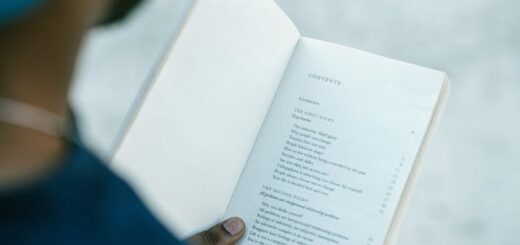





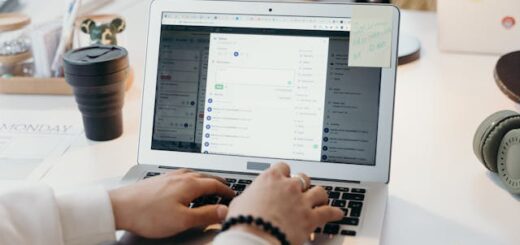











Volg ons